No momento, o módulo Projeto de viga de CA oferece um modo interativo de definição de viga; o modo até agora disponível de definição e cálculos de viga de CA exige a ativação de várias caixas de diálogo nas quais os parâmetros de viga/armadura devem ser determinados. O modo interativo de definição de viga de CA permite definir a geometria, os parâmetros do andar, as opções de cálculo e o padrão de armadura para vigas em algumas caixas de diálogo consecutivas (sem a necessidade de um amplo conhecimento sobre as opções fornecidas no módulo).
Durante a definição da viga, o usuário determina os parâmetros nas caixas de diálogo; uma parte dessas caixas de diálogo é idêntica àquelas usadas no modo de definição de viga até agora disponível (o que facilita a edição dos valores inseridos).
Para iniciar o modo interativo de definição de viga de CA, o usuário deve escolher o comando Arquivo/Assistente de viga no menu do módulo Projeto de viga de CA ou pressionar o ícone ![]() no módulo Projeto de viga de CA. A caixa de diálogo mostrada na figura abaixo aparece na tela.
no módulo Projeto de viga de CA. A caixa de diálogo mostrada na figura abaixo aparece na tela.
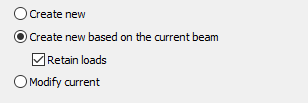
Na caixa de diálogo acima, uma das seguintes opções pode ser selecionada:
- Criar nova – se essa opção for selecionada, será definida uma viga com configurações de parâmetros padrão; os parâmetros podem ser modificados ao definir uma viga na caixa de diálogo Assistente de viga
- Criar nova com base na viga atual – se essa opção for selecionada, será definida uma viga com a adoção de parâmetros de acordo com a viga atualmente apresentada; ao ativar a opção Manter cargas, as cargas especificadas para a viga selecionada serão assumidas para a viga definida; a viga definida poderá ser salva com um novo nome
- Modificar atual – ao selecionar essa opção, será possível modificar uma viga existente; uma viga modificada poderá ser salva com o mesmo nome ou com um novo nome.
Após pressionar o botão Avançar >, será exibida a caixa de diálogo apresentada abaixo.
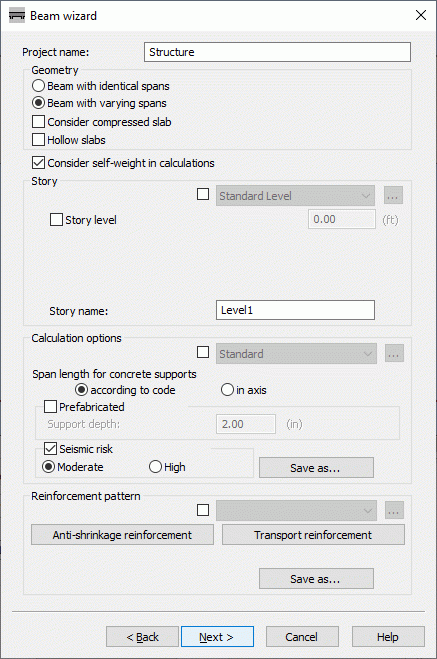
Na parte superior da caixa de diálogo, devem ser fornecidas informações básicas sobre a viga de CA definida e a geometria da viga de CA. A definição da viga de CA (opções disponíveis nas caixas de diálogo sucessivas) depende de um tipo de viga de CA:
- nome do projeto
- viga com vãos variantes
- viga com vãos idênticos
As seguintes opções fornecem mais possibilidades:
- Considerar laje comprimida – se essa opção for ativada, a cooperação de uma seção retangular com uma laje comprimida será considerada na definição da seção.
- Otimização de flanges – se essa opção for ativada, a saliência de flanges na seção da viga de CA é selecionada de tal forma que não seja necessário levar em conta a armadura da emenda para vigas e lajes.
- Lajes vazadas – se essa opção for ativada, as seções que garantem o suporte para lajes pré-fabricadas em uma viga serão considerados na definição de seção. Por padrão, tal seção é adotada em todos os vãos da viga; no entanto, é possível modificá-la para um vão selecionado.
- Considerar peso próprio nos cálculos – se essa opção for ativada, o peso próprio será automaticamente adicionado aos casos de carga.
Os parâmetros indicados abaixo podem ser determinados:
- Parâmetros de andar no campo Andar; os parâmetros de andar podem ser definidos de duas maneiras:
Ativando a opção e selecionando, na lista de seleção, um arquivo definido anteriormente com os parâmetros de andar, por exemplo, um arquivo denominado padrão. Ao pressionar o botão (...), abre a caixa de diálogo Parâmetros de andar para uma norma de CA selecionada; todas as opções restantes no campo Andar não são acessíveis.
Se estiver desativada a opção que permite selecionar um arquivo na lista de seleção com arquivos que contêm parâmetros de andar, as opções restantes no campo Andar ficarão acessíveis; se essa configuração for escolhida, os parâmetros definidos nesse campo serão considerados nos cálculos.
- Parâmetros de opções de cálculo para vigas de CA no campo Opções de cálculo; as opções de cálculo podem ser definidas de duas maneiras:
Ativando a opção e selecionando, na lista de seleção, um arquivo definido anteriormente com os parâmetros de opções de cálculo, por exemplo, um arquivo denominado padrão. Ao pressionar o botão (...), abre a caixa de diálogo Opções de cálculo para uma norma de CA selecionada; todas as opções restantes no campo Opções de cálculo não são acessíveis.
Se estiver desativada a opção que permite selecionar um arquivo na lista de seleção com arquivos que contêm parâmetros de opções de cálculo, as opções restantes no campo Opções de cálculo ficam acessíveis; se essa configuração for escolhida, os parâmetros definidos nesse campo serão considerados nos cálculos; ao pressionar o botão Salvar como, é possível salvar os seguintes parâmetros em um arquivo: comprimento do vão, pré-fabricação e disposições sísmicas.
- Parâmetros no campo Padrão de armadura; os parâmetros de armadura podem ser definidos de duas maneiras:
Ativando a opção e selecionando, na lista de seleção, um arquivo definido anteriormente com os parâmetros de armadura, por exemplo, um arquivo denominado padrão. Ao pressionar o botão (...), abre a caixa de diálogo Padrão de armadura para uma norma de CA selecionada; todas as opções restantes no campo Padrão de armadura não são acessíveis.
Se estiver desativada a opção que permite selecionar um arquivo da lista de seleção com arquivos que contêm parâmetros de armadura, as opções restantes no campo Padrão de armadura ficam acessíveis; se essa configuração for escolhida, os parâmetros definidos nesse campo serão considerados nos cálculos; ao pressionar o botão Salvar como, é possível salvar os seguintes parâmetros em um arquivo: armadura de anticontração (ao pressionar esse botão, abre uma caixa de diálogo adicional), armadura de transporte (ao pressionar esse botão, abre uma caixa de diálogo adicional), consideração de quebras em concretagem.
Os valores definidos nos parâmetros são confirmados pressionando o botão Avançar > na caixa de diálogo (o programa passa para a próxima caixa de diálogo); também existe a possibilidade de retornar para a caixa de diálogo anterior pressionando o botão Voltar <.